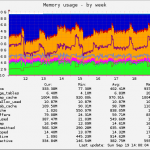
Aujourd’hui, vous allez pouvoir suivre pas à pas l’installation de Munin, un outil de monitoring (surveillance de l’activité système et réseau) Open Source basé sur l’outil RRDTool (Round Robin Database Tool qui permet de sauvegarder des données et tracer des graphiques). Il permet ainsi, via des graphiques générés, de suivre l’activité de votre serveur dédié linux via une interface web.
Les données et graphiques générés les plus importants sont bien évidemment ceux de l’activité processeur, mémoire, disque dur, réseau, MySQL (requêtes) mais les possibilités sont nombreuses. Vous pouvez très bien ajouter le monitoring de sondes de températures, de tensions ou encore le nombre d’I/O, le SWAP, votre Mailqueue (file d’attente de votre serveur mail), des requêtes nginx, de la mémoire Memcached, etc… les possibilités sont vraiment nombreuses !
Munin permet de surveiller plusieurs serveur à distance et est donc composé de deux parties :
- munin : serveur qui centralise les données de monitoring
- munin-node : client à installer sur chaque serveur distant à monitorer
Pour notre part, n’en ayant pas l’utilité, nous n’installerons Munin que sur une seule machine. Cependant, je vous donnerai les informations nécessaires sur les parties client.
Installation de Munin (serveur) pour une distribution Debian :
apt-get install munin #Il installera par défaut le paquet munin-node
Vous pouvez maintenant configurer, selon vos besoins, certains paramètres comme le répertoire des fichiers HTML ou encore le nom de l’hôte. Pour cela, il vous faut éditer le fichier munin.conf avec la commande suivante :
vi /etc/munin/munin.conf
Puis modifier les lignes suivantes :
htmldir /var/www/munin #en htmldir /sites-internet/munin #Si vous voulez placer ces fichiers dans un répertoire /sites-internet/munin par exemple
[localhost.localdomain] #en [serveur.julien-therin.fr] #Pour exemple
Il ne reste plus qu’à démarrer munin avec la commande suivante :
/etc/init.d/munin-node start
Vous avez donc vos graphiques auto-générés toutes les 5 minutes ; si vous souhaitez modifier la périodicité du cron, cela se passe dans le fichier /etc/cron.d/munin
Enfin, si aucun des fichiers n’est généré, pensez à regarde vos fichiers de logs d’erreurs dans /var/log/
Il est fort probable que l’utilisateur / groupe munin ne puisse pas écrire dans le répertoire n’en étant pas le propriétaire. Pour remédier à ce problème, exécutez la commande suivante :
chown -R munin:munin /sites-internet/munin # dans le cas ou le répertoire ou seraient placés les fichiers est /sites-internet/munin
Monitoring de serveur clients distants
Si vous souhaitez avoir Munin sur des serveurs distants clients, installez-les de la manière suivante :
apt-get install munin-node
Il faut maintenant éditer le fichier munin-node.conf et autoriser l’adresse ip de Munin (côté serveur) afin qu’il puisse récolter les données nécessaires sur le client :
vi /etc/munin/munin-node.conf
Ajoutez / modifiez la ligne suivante avec l’ip de votre serveur :
allow ^192\.168\.0\.145$ # pour l'ip serveur 192.168.0.145
Puis on lance munin-node coté client :
/etc/init.d/munin-node start
Enfin, il ne faut pas oublier de soumettre à munin – serveur – l’ip / host de la node client précédemment soumise. Ainsi, ajoutez les dans le fichier munin.conf :
vi /etc/munin/munin.conf
Ajout du client :
[serveur2.julien-therin.fr] address 192.168.0.144
C’est désormais effectif, votre /vos serveur(s) linux sont monitorés !
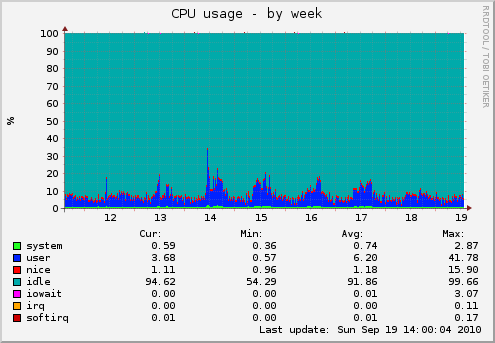
Munin : monitoring cpu
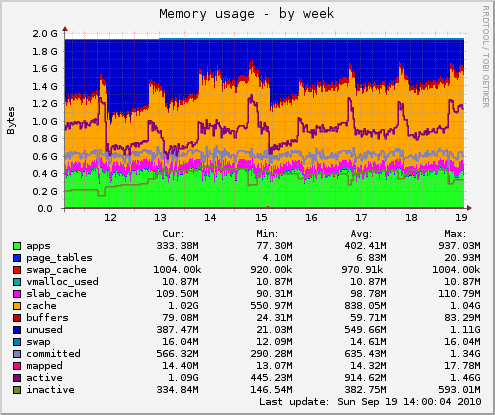
Munin : monitoring mémoire
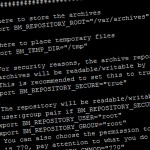
Le 9 mars 2011 à 17:21 Julien THERIN